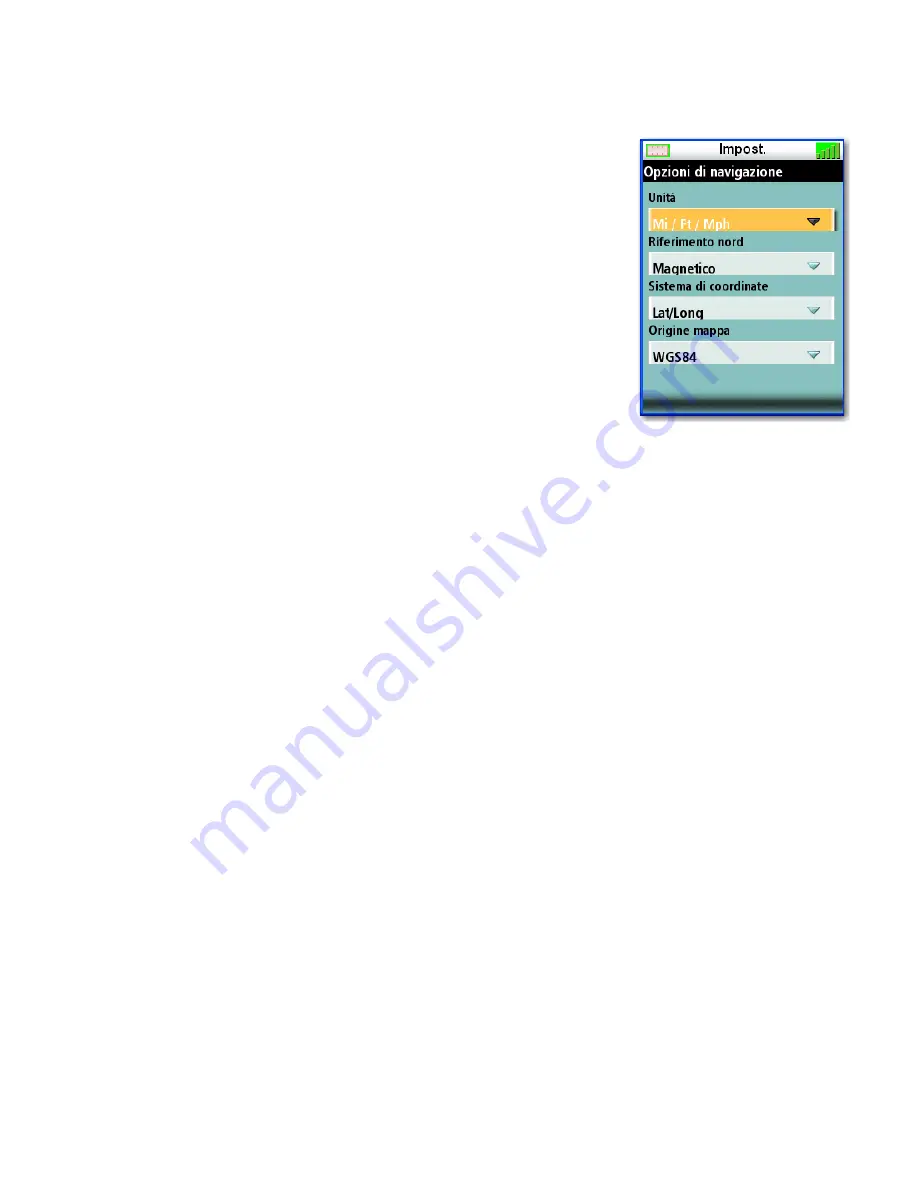
Menu Vedi
22
Impostazioni
Navigazione
Impostazione delle opzioni di navigazione
1.
Accedere al menu principale e selezionare "Vedi".
2.
Selezionare Impostazioni.
3.
Selezionare Navigazione.
Volume e luminosità
Impostazione di volume e luminosità
1.
Accedere al menu principale e selezionare "Vedi".
2.
Selezionare Impostazioni.
3.
Selezionare Volume e luminosità.
4.
Evidenziare i cursori e utilizzare i comandi destro e sinistro sul comando del cursore per
impostare la luminosità dello schermo e il volume degli avvisi.
5.
Selezionare OK per accettare.
Memoria
Visualizzazione dell’utilizzo della memoria
1.
Accedere al menu principale e selezionare "Vedi".
2.
Selezionare Impostazioni.
3.
Selezionare Memoria.
4.
Selezionare Visualizza uso.
Cancellazione della memoria
1.
Accedere al menu principale e selezionare "Vedi".
2.
Selezionare Impostazioni.
3.
Selezionare Cancella memoria.
4.
Confermare. (Utilizzare con cautela questa opzione.)
Unità (di misura)
Miglia, Chilometri, Nodi
Riferimento nord
Magnetico o Vero
Sistema di coordinate
Lat/Lon (DD), Lat/Lon (DM),
Lat/Lon (DMS), UTM
Origine mappa
Seleziona da elenco


































